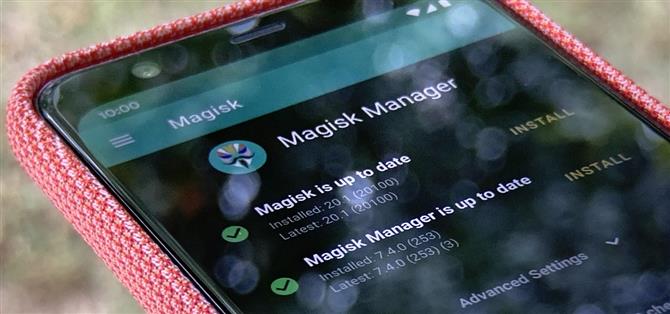Pixel 4 è uno dei telefoni più chiacchierati del 2019, quindi sai che ci sarà un sacco di supporto per gli sviluppatori di terze parti. Le mod stanno già spuntando, quindi ti consigliamo di installare Magisk il prima possibile per ottenere l’accesso come root. L’attuale metodo utilizzato per ottenere il root è il modo più rapido, grazie al recente supporto di recupero personalizzato TWRP per Pixel 4.
- Da non perdere: come eseguire il root di Android 11 su qualsiasi dispositivo Pixel di Google
Il rooting ti consente di modificare, personalizzare e cambiare tutto ciò che potresti desiderare a livello di sistema. L’uso di Magisk ti consentirà anche di passare SafetyNet di Google. Ciò significa che puoi continuare a utilizzare tutte le tue app finanziarie preferite senza preoccupazioni, come Google Pay. Magisk ha subito alcune modifiche significative per Android 10 e Pixel 4, quindi iniziamo in modo che tu possa verificarlo.
Aggiornamento della guida: a marzo del 2020, Google ha apportato alcune modifiche a SafetyNet che si blocca in modo permanente quando il bootloader è sbloccato, qualunque cosa tu faccia. Ciò significa che nella maggior parte dei casi non supererai più SafetyNet con successo. Magisk Manager può segnalare un controllo “Success”, ma sta solo falsificando i risultati locali.
Google ora controllerà in remoto lo stato di SafetyNet dai suoi server, il che rende impossibile lo spoofing fino a quando non viene trovata un’altra soluzione alternativa. Non sembra interessare ancora tutti gli utenti, ma potrebbe cambiare presto per includere tutti con un bootloader sbloccato. Teniamo d’occhio la situazione e segnaleremo eventuali nuovi cambiamenti se o quando dovrebbero accadere.
Requisiti
- Pixel 4 o 4 XL con bootloader sbloccabile
- Android 10 installato (non compatibile con Android 11)
- Sul tuo telefono? Apri queste istruzioni in Vista a schermo diviso
Passaggio 1: sblocca il tuo bootloader
Innanzitutto, dovrai sbloccare il bootloader del tuo telefono, che ti permetterà di eseguire firmware non ufficiale come Magisk. Tieni presente che lo sblocco del bootloader cancella automaticamente i tuoi dati, ma non c’è modo di aggirarli. Se non l’hai ancora fatto, visita il tutorial qui sotto per sbloccare il tuo bootloader.
- Ulteriori informazioni: Come sbloccare il Bootloader su Pixel 4 o 4 XL

Passaggio 2: installare TWRP
Una volta sbloccato il tuo bootloader, dovrai fare affidamento su TWRP da qui per installare tutte le tue mod personalizzate. L’uso di TWRP è di gran lunga il modo più rapido, semplice e conveniente per installare le mod sul tuo dispositivo, in particolare Magisk per l’accesso root. Se non hai già TWRP per Android 10 sul tuo Pixel 4 o 4 XL, vai avanti e visita il link qui sotto per occupartene.
- Da non perdere: come installare TWRP Recovery su Pixel 4 o 4 XL

Passaggio 3: Scarica Magisk
Ora dovrai prendere il file di installazione di Magisk ZIP, che è un pacchetto all-in-one che ti dà accesso come root. Include anche la stessa app Magisk Manager per la gestione dei moduli – non può essere più semplice di così! Scarica l’ultima versione di Magisk dal link in basso, quindi salvala nella cartella “Download” sul tuo telefono per un facile accesso.
- Scarica l’ultima versione di Magisk

Passaggio 4: avviare in TWRP
Come per qualsiasi cosa, ci sono molti modi per avviare il dispositivo in modalità di ripristino. Il metodo più semplice è quello di eseguire l’avvio nel menu del suo bootloader, che può anche essere definito modalità Fastboot. Controlla il link qui sotto per iniziare se hai bisogno di un piccolo aiuto extra con questa parte.
- Ulteriori informazioni: Come eseguire l’avvio in modalità Fastboot su Pixel 4 o 4 XL

Dalla schermata principale del bootloader, simile all’immagine sopra, dovrai navigare nel menu con i tasti del volume. Una volta trovata l’opzione “Modalità di ripristino”, premi il pulsante di accensione per confermare la tua scelta e si avvierà direttamente nel menu principale TWRP. Non dimenticare: TWRP per Pixel 4 è ancora in fase di test, quindi dovrai avviare TWRP dal tuo computer ogni volta.
Passaggio 5: Flash Magisk
Dal menu principale TWRP, tocca “Installa”, quindi vai alla cartella “Download” dove dovrebbe trovarsi il tuo programma di installazione Magisk. Tocca il programma di installazione Magisk una volta, quindi avvia il dispositivo di scorrimento “Scorri per confermare Flash” per iniziare l’installazione.
Inizierà a patchare l’immagine di avvio per l’accesso come root e alcune altre cose. Una volta terminato, tocca il pulsante “Riavvia” per riavviare il dispositivo su Android come al solito.



Passaggio 6: verificare l’accesso alla radice
Nell’app Magisk Manager, premi la freccia accanto a “Tocca per avviare il controllo SafetyNet”. Dovresti visualizzare il messaggio “Verifica riuscita SafetyNet”, ma non è preciso. Come notato in precedenza, SafetyNet non funzionerà tecnicamente per la maggior parte poiché il bootloader è sbloccato. Puoi utilizzare le mod di root senza problemi, ma le app SafetyNet possono causare problemi. Ciò include anche Pokémon GO, Google Pay e molte app bancarie.


 Ciò significa che Magisk funziona come previsto ed è aggiornato. A questo punto hai pieno accesso alla radice, ma potresti avere ancora problemi interni con i controlli SafetyNet da qui in poi.
Ciò significa che Magisk funziona come previsto ed è aggiornato. A questo punto hai pieno accesso alla radice, ma potresti avere ancora problemi interni con i controlli SafetyNet da qui in poi.
Note finali
- Se ti dovessi mai trovare in un bootloop dopo aver installato qualcosa in TWRP, prova a eseguire nuovamente il flashing di Magisk per risolvere i problemi di avvio. Nel modo in cui i nuovi dispositivi funzionano con la partizione di sistema A / B, il dispositivo non si avvia se Magisk non è attualmente installato nello slot attivo dopo un riavvio. Quindi non preoccuparti: il tuo dispositivo non è in muratura e i tuoi dati dovrebbero essere sani e salvi come previsto!
- Poiché TWRP su Pixel 4 ha solo il supporto Android 10 in questo momento, questa guida non funzionerà per Android 11. Se e quando si verifica il supporto TWRP per Android 11, aggiornerò la guida con nuove informazioni su cosa devi fare da lì.
Vuoi padroneggiare Microsoft Excel e portare le tue prospettive lavorative da casa al livello successivo? Inizia la tua carriera con il nostro pacchetto di formazione Premium dalla A alla Z di Microsoft Excel dal nuovo Android How Shop e accedi a più di 40 ore di istruzione da base a avanzata su funzioni, formula, strumenti e altro ancora.
Acquista ora (97% di sconto)>
Immagine di copertina e schermate di Stephen Perkins / Android How